
De ce poate fi necesar acest lucru? De exemplu, pentru a accesa Internetul cu o tabletă care nu este echipată cu un modul 3G sau LTE, în loc să cumpărați un modem 3G și în alte scopuri. Cu toate acestea, amintiți-vă tarifele operatorului de transmisie a datelor și nu uitați că diferite dispozitive pot descărca în mod independent actualizările și alte informații implicite (de exemplu, prin conectarea unui laptop, nu puteți observa modul în care a fost încărcat o jumătate de actualizare de fază).
Punct de acces Wi-Fi de la telefon pe Android
De asemenea, poate fi util: Cum să distribuiți Internetul cu Android pe Wi-Fi, Bluetooth și USB
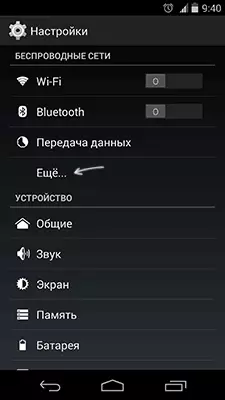
Pentru a utiliza smartphone-ul Android ca un router, mergeți la setări, apoi în secțiunea "Networks wireless", selectați "Mai mult ..." și pe ecranul următor - "Modul modem".
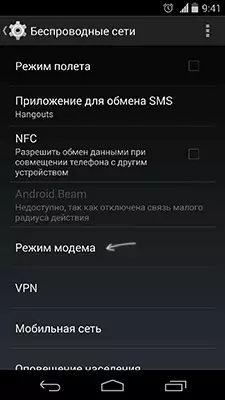
Marcați elementul punctului de acces Wi-Fi. Setările de rețea fără fir create de telefonul dvs. pot fi modificate în elementul corespunzător - "Setarea punctului de acces Wi-Fi".
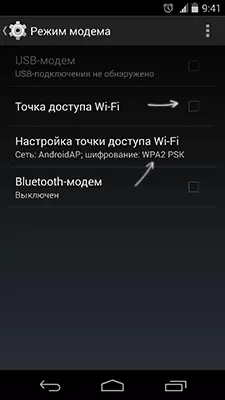
Pentru a schimba, numele punctului de acces SSID este disponibil, tipul de criptare a rețelei și parola Wi-Fi. După toate setările, vă puteți conecta la această rețea fără fir de la orice dispozitiv care acceptă.
iPhone ca un router
Acest exemplu citând IOS 7, cu toate acestea, în cea de-a șasea versiune, acest lucru se face în același mod. Pentru a permite Wi-Fi Wi-Fi Wireless Point pe iPhone, mergeți la "Setări" - "Comunicare celulară". Și deschideți elementul modului de modem.
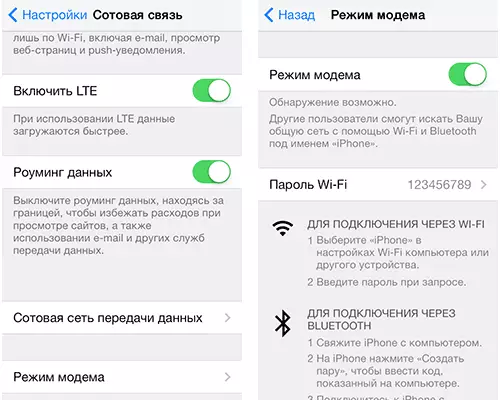
În ecranul următoare setări, activați modul Modem și setați datele pentru a accesa telefonul, în special parola Wi-Fi. Punctul de acces creat de telefon va fi numit iPhone.
Distribuție online Wi-Fi cu Windows Phone 8
Firește, toate acestea se pot face pe telefonul Windows Phone 8 aproximativ în mod similar. Pentru a activa modul Router Wi-Fi în WP8, procedați în felul următor:
- Mergeți la setări și deschideți elementul "General Internet".
- Activați "accesul partajat".
- Dacă este necesar, setați setările punctului de acces Wi-Fi, pentru care faceți clic pe butonul "Instalare" și în butonul "Nume de difuzare", setați numele rețelei fără fir și în câmpul Parolă, o parolă pentru o conexiune fără fir constând de cel puțin 8 caractere.
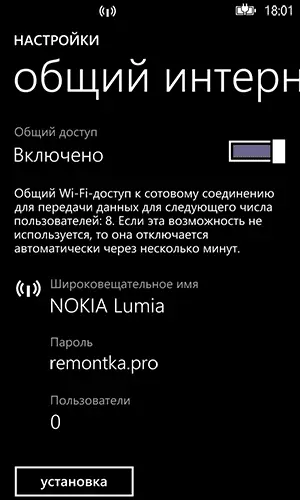
Acest lucru este finalizat în acest sens.
Informații suplimentare
Unele informații suplimentare care pot fi utile:
- Nu utilizați caractere chirilice și speciale pentru numele rețelei wireless și a parolei, altfel pot apărea probleme cu conectarea.
- Potrivit informațiilor de pe site-urile producătorilor de telefon, pentru a utiliza telefonul ca punct de acces fără fir, această funcție trebuie să suporte operatorul de telecomunicații. Nu am întâlnit că cineva nu a lucrat și nici măcar nu înțelege complet cum poate fi organizată o astfel de interdicție, cu condiția ca internetul mobil să funcționeze, dar costă aceste informații.
- Numărul declarat de dispozitive care pot fi conectate prin Wi-Fi la telefon pe Windows Phone este de 8 bucăți. Cred că Android și iOS vor putea, de asemenea, să lucreze cu un număr similar de conexiuni simultane, adică, este suficient, dacă nu excesiv.
Asta e tot. Sper că această instrucțiune sa dovedit a fi utilă.
